2024年2月2日に突如Googleが画像生成をBardに搭載したことを発表しました。
この記事ではBardで画像生成する方法と画像生成できない表示されない問題について解決方法にをお伝えしていきます。できない理由はかなりシンプルで、「英語のプロンプト指示が必要」なだけです!
Bardでの画像生成方法と手順
Bardで画像生成する方法についてですが、すでに簡単に画像生成することができます。
手順は以下の通りです。
日本語をBardに英語翻訳してもらってから指示するのがおすすめ!
待ち時間は数秒!
では、実際にやってみましょう!記事執筆時現在は残念ながら日本語で指示するとできないとBardから返答が来てしまいます。ですので必ず英語で指示するようにしましょう!英語が得意な方であればサクッとできますね!
英語が苦手でも全く問題はありません。日本語で書いた指示文(プロンプト)をまずは翻訳してと指示しちゃいましょう。その答えをもう一度指示すればOKです!
英語でプロンプト作成
まずは英語のプロンプトを作成する必要があります。英語が苦手な方は以下の画像のようにまずは日本語のプロンプト指示文を英語に翻訳してもらいましょう。
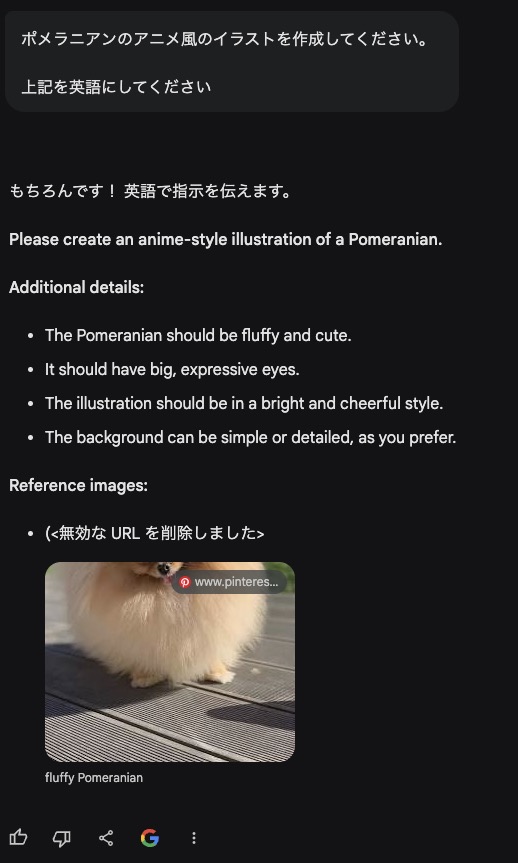
画像生成で精度を上げるためには今回の例よりももっと具体的なプロンプトを作成することをおすすめします。
Bardに打ち込んで待てば出力
あとは出力された英語をそのままコピペして指示すればOKです。
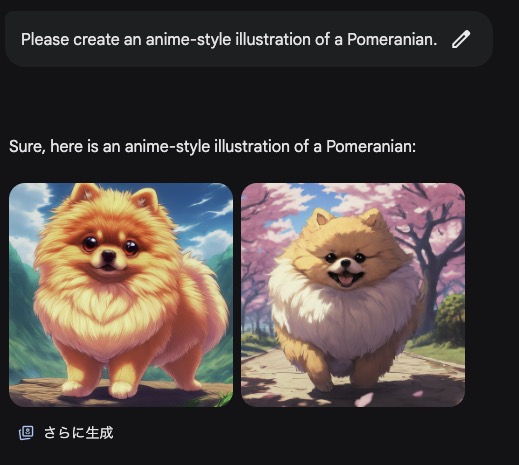
数秒待てばこのように画像が出力されます。かわいいポメラニアンですね!笑
また、画像が出力されると「さらに生成」というボタンがあるのも地味に嬉しいぽいんとですよ!
Bardで画像生成できない・表示されない理由と対処方法
Google Bardを使用して画像生成をしようとしたところ 画像 生成ができない という声が多くあります。記事執筆現在バードは無料で使うことができるのでちゃんと GPT の GPTプラスと違い無料で画像生成することができます。
そのためBardで画像生成をしてみようと試みた方もかなり多いのではないでしょうか。
ですが日本語で以下の画像のように指示をすると
申し訳ありませんが画像の作成はまだたサポートされていないためリクエストにお答えすることができません。
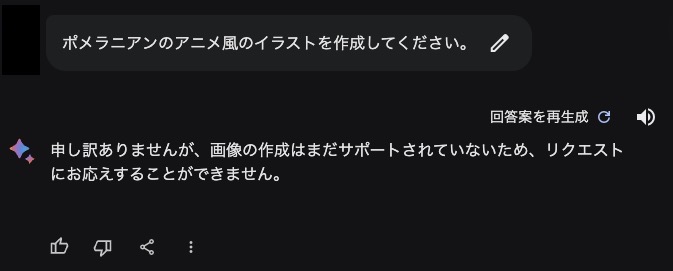
という回答がかえってきます。このようなエラーがでると困りますね…。
解決方法はズバリ…
プロンプトを英語で入力
これだけです。ちょっと面倒ですがDeepLやGoogle翻訳を活用して英語にしてからもう一度指示してみましょう。ちなみに上記で説明したように先にBardに日本語を英語に翻訳してもらってから画像生成してもOKです!
すると以下のようにちゃんと画像生成してくれます!
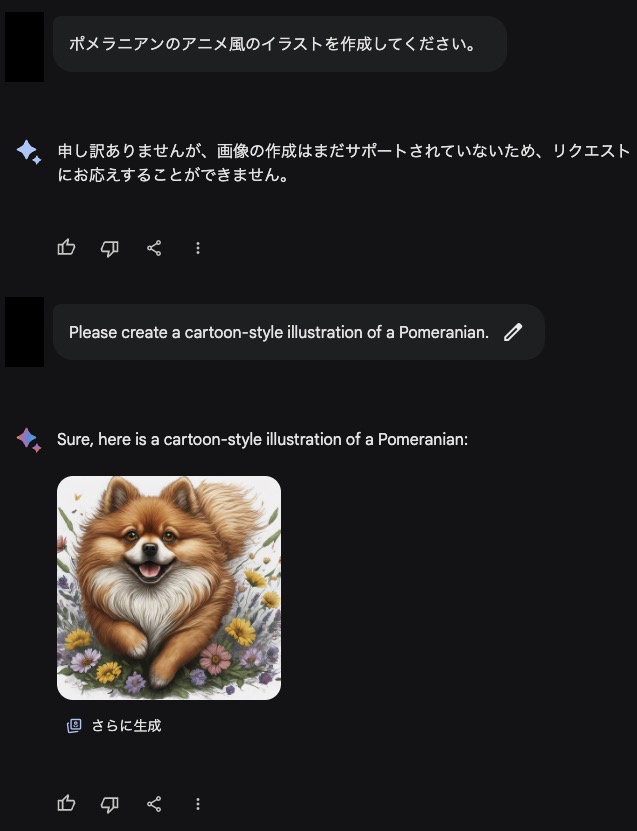
これでもう作成できない・表示されないという問題は解決されるはずです!
まとめ
今回はGoogleのBardに新たに搭載された画像生成の手順と方法についてお伝えしました。
また、Bardで画像生成できない・表示されない問題についてもあわせて解決方法をお伝えしました!
画像生成は自分の思い描いているイラストや写真をどれだけ忠実に作ってもらうか?がプロンプト次第で大きく変わります。プロンプトを極めてどんどん画像生成をして楽しんじゃいましょう!


